
Apple a Microsoft OS nebyli dostatečně přátelští k synchronizaci iCloud kalendářů v operačním systému Windows. Apple váhá s porušením systému echo a omezením synchronizace v reálném čase a dalších funkcí mezi zařízeními MAC a iOS.
Zmínili jsme několik řešení, jak synchronizovat iCloud Calendar s klientem Windows Desktop Calendar s CalDAV a dalšími offline metodami v našich článcích. Společnost Apple vydala vlastní aplikaci pro uživatele systému Windows pro integraci funkcí systému iCloud s operačním systémem Windows. Bohužel, „iCloud for Windows“ nedokázalo poskytnout stejný uživatelský zážitek, jaký měli uživatelé MAC.
Windows 10 udělal dramatickou změnu v aplikaci Desktop Calendar. To nejlepší, co mohu říci, aplikace Windows 10 kalendáře lze synchronizovat a zobrazit více iCloud kalendáře v jediném okně. Tato nová pečená aplikace Windows Calendar poskytuje příjemné uživatelské rozhraní jako Kalendář MAC s kalendáři iCloud. Chcete-li namísto kalendáře iCloud synchronizovat kalendář Google, podívejte se na naše řešení pro nastavení Kalendáře Google v nové aplikaci Kalendář a poštovní aplikace Windows 10
Postup nastavení synchronizace kalendářů iCloud v systému Windows 10 je velmi snadný, v podstatě postup dvou kroků. Jakmile nastavíte iCloud v systému Windows, můžete vytvářet události v zařízeních se systémem Windows nebo iOS a obě se budou synchronizovat během několika vteřin, pracovat jako kouzlo.
Nastavení iCloud na Windows Calendar
Podívejme se, jak snadno přenést kalendář iCloud do počítače. Nejprve otevřete aplikaci Kalendář v operačním systému Windows10. Nyní klikněte na ikonu nastavení (gear) v kalendáři Windows na levém bočním panelu.
Přidat iCloud v systému Windows
Pro přidání kalendáře iCloud postupujte podle Windows Calendar> Nastavení> Správa účtů> Přidat účet> Vyberte účet> iCloud.
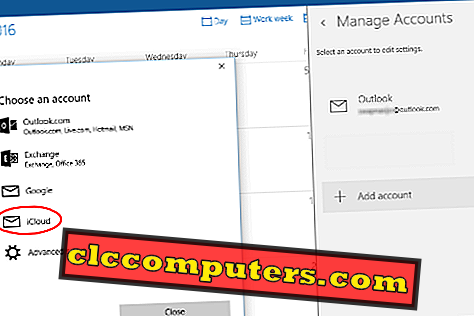
Nyní zadejte svou e-mailovou adresu iCloud končící me.com . Našli jsme synchronizaci kalendáře s me.com spíše než iCloud.com.
Zadejte iCloud pověření
Pokud máte iCloud účet s, můžete zadat a zadat stejné heslo, které používáte pro přihlášení k účtu iCloud. Klikněte na tlačítko Přihlásit se a v dalším okně klikněte na tlačítko Hotovo.
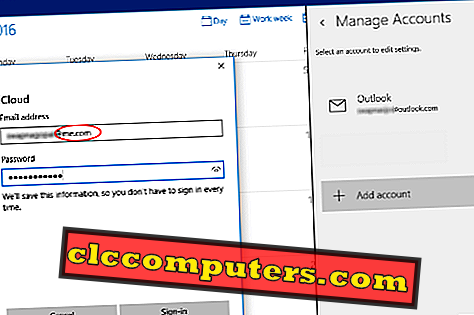
Tím se vrátíte na hlavní obrazovku kalendáře Windows a na levém postranním panelu uvidíte nový účet iCloud, který jste přidali se všemi primárními a sekundárními kalendáři iCloud pod ním.
Přidat sekundární kalendáře
Sekundární kalendáře iCloud nejsou vlastnictvím aktuálního uživatele a ty jsou obvykle sdílené kalendáře od jiných uživatelů. Windows měl problém dříve pro synchronizaci sekundárních iCloud kalendářů v časných verzích, ale tady všechno bylo snadné jako vánek!
Pokud máte více kalendářů iCloud, můžete je vidět v jedné záložce kalendáře a kalendáře můžete vypnout / zapnout z postranního panelu Kalendáře.
Vytvořit událost iCloud v kalendáři systému Windows
Můžete vytvořit nové události v Kalendáři systému Windows klepnutím na levé tlačítko v libovolném datu. Zde můžete vyplnit podrobnosti nebo kliknout na další podrobnosti, které se zobrazí jako nové okno.
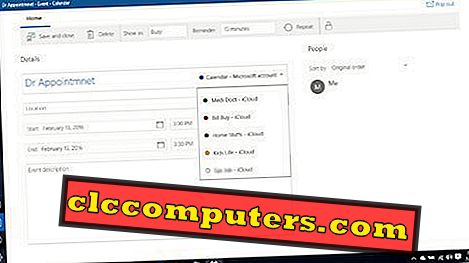
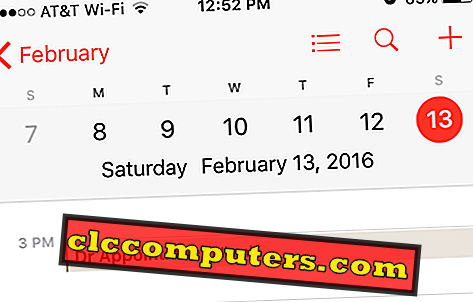
Po kliknutí na tlačítko Uložit a zavřít se zobrazí událost vytvořená v aplikaci Kalendář. Nyní můžete zkontrolovat kalendář aplikace na vašem iPhone nebo iPad a uvidíte, že synchronizoval stejnou událost na vás iDevice.
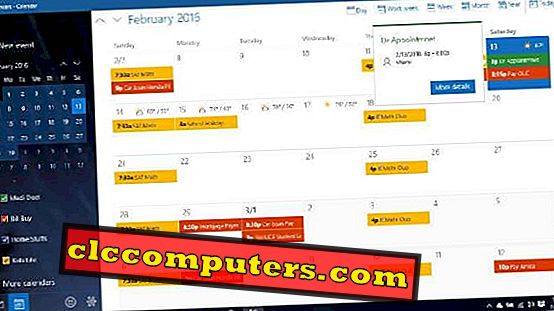
Konečný kalendář iCloud bude dodáván s barevným kódem pro každý kalendář a aplikace Kalendář Windows bude vypadat výše. Toto řešení pro synchronizaci iCloud kalendáře na Windows 10 je docela snadné a chytré rozhodnutí od společnosti Microsoft. Ti, kteří mají rádi iPhone a Windows, mohou synchronizovat svůj kalendář ve svém systému a iPhone v reálném čase.













